Iklan
Apakah Anda mencari cara untuk mengubah bahasa dan wilayah default di Windows 10?
Mungkin Anda membeli komputer di negara lain atau pindah ke negara baru Expat on the Cheap: Panduan Cepat untuk Kehidupan Internasional yang TerjangkauKami suka bepergian, dan karena itu, kami tahu beberapa hal. Berikut adalah beberapa tips untuk menjadi seorang ekspat dengan cara yang terjangkau. Baca lebih banyak , mungkin Anda sedang berusaha menguasai bahasa baru Pelajari Bahasa Baru Hanya dengan Menjelajahi Web di ChromeEkstensi ini membuatnya mudah untuk mengambil kosakata bahasa baru tanpa upaya dari pihak Anda. Baca lebih banyak , atau mungkin Anda dwibahasa dan perlu beralih dengan cepat antara dialek yang berbeda.
Untungnya, Microsoft telah membuatnya sangat mudah untuk menginstal bahasa baru dan mengubah antara bahasa yang ada. Dalam artikel ini kami akan membawa Anda melalui panduan langkah demi langkah.
catatan: Ini adalah panduan pasca pemasangan.
1. Instal Paket Bahasa
Pertama, mari kita lihat cara menginstal paket bahasa. Ini adalah langkah yang diperlukan sebelum Anda dapat mengubah bahasa sistem Anda.
Kemampuan untuk pasang bahasa baru Cara Mengubah Bahasa Sistem di Windows 8Anda dapat mengubah bahasa sistem akun di Windows 8, meskipun Anda tidak memahaminya. Kami akan memandu Anda melalui proses dengan tangkapan layar. Baca lebih banyak adalah fitur baru yang mengejutkan; di versi lebih lama dari 5 Jejak Windows XP Di dalam Windows 10 TerungkapWindows 10 tidak dibuat dari awal. Jika Anda melihat lebih dekat, Anda akan menemukan jejak versi Windows sebelumnya. Kami akan menunjukkan kepada Anda sisa-sisa Windows XP, yang bertahan selama 14 tahun evolusi Windows. Baca lebih banyak Windows 5 Jejak Windows XP Di dalam Windows 10 TerungkapWindows 10 tidak dibuat dari awal. Jika Anda melihat lebih dekat, Anda akan menemukan jejak versi Windows sebelumnya. Kami akan menunjukkan kepada Anda sisa-sisa Windows XP, yang bertahan selama 14 tahun evolusi Windows. Baca lebih banyak tidak jarang menemukan sistem dikunci ke bahasa tertentu.
Sebelum kita mulai, pastikan Anda masuk ke Windows 10 menggunakan akun administratif Akun Administrator Windows: Semua yang Perlu Anda KetahuiDimulai dengan Windows Vista, akun Administrator Windows bawaan dinonaktifkan secara default. Anda dapat mengaktifkannya, tetapi lakukan dengan risiko Anda sendiri! Kami tunjukkan caranya. Baca lebih banyak . Jika Anda adalah satu-satunya pengguna mesin, itu akan menjadi login utama Anda, tetapi jika ada beberapa pengguna itu bisa menjadi akun orang lain.
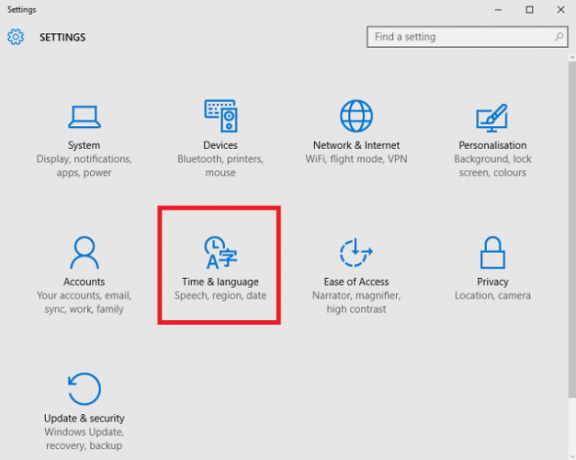
Selanjutnya, buka Mulai Menu dan klik Pengaturan> Waktu dan Bahasa> Wilayah dan Bahasa.
Opsi pertama di panel kanan akan memungkinkan Anda untuk mengubah wilayah. Ini berguna untuk menemukan konten dan aplikasi yang dilokalkan. Sangat bagus jika Anda tinggal di luar negeri dan a) ingin ditampilkan barang baru yang relevan dengan tempat tinggal Anda, atau b) ingin menjaga koneksi dengan negara asal Anda. Anda dapat mengaturnya ke negara mana saja yang Anda inginkan, tetapi perhatikan bahwa itu dapat memengaruhi fungsi Cortana Cara Mengatur Cortana & Menghapusnya di Windows 10Cortana adalah alat produktivitas terbesar Microsoft sejak Office. Kami akan menunjukkan kepada Anda cara memulai dengan asisten digital Windows 10 atau cara mematikan Cortana untuk meningkatkan privasi. Baca lebih banyak .
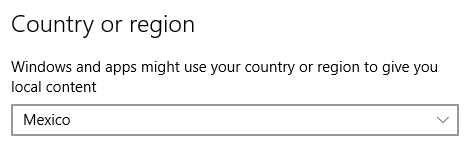
Opsi kedua adalah di mana Anda dapat menginstal bahasa baru. Klik Tambahkan Bahasa dan Anda akan diberikan daftar lebih dari 140 bahasa untuk dipilih.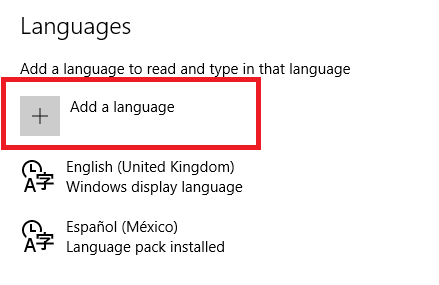
Klik yang Anda inginkan dan itu akan segera mulai menginstal. Anda akan diperlihatkan pemberitahuan yang memberi tahu Anda bahwa mungkin perlu waktu. Bahasa akan muncul di daftar bahasa Anda saat menginstal.
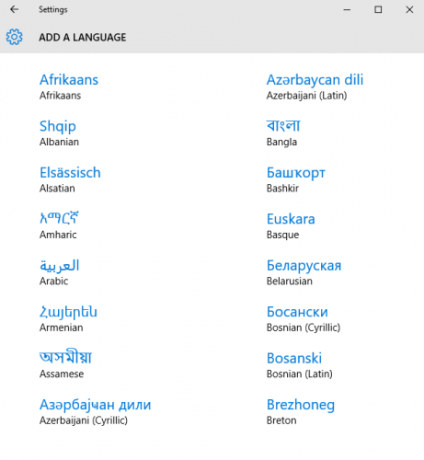
Setelah proses selesai, pesan di bawah bahasa akan berubah dari Mencari Pembaruan Windows untuk Paket Bahasa Dipasang. Ketika Anda melihat pesan ini, Anda siap untuk melanjutkan.
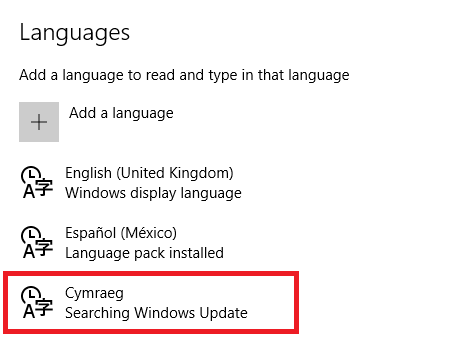
2. Ubah Bahasa Tampilan
Untuk mengubah bahasa tampilan, klik pada paket bahasa yang baru diinstal dan pilih Ditetapkan sebagai default.
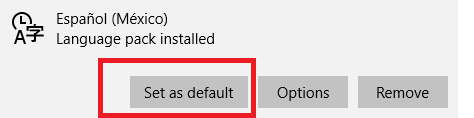
Sesuai pesan di layar, bahasa baru akan ditampilkan saat Anda masuk berikutnya. Mengikuti Mulai> [Nama pengguna]> Keluar untuk membiarkan diri Anda masuk lagi.
Ingatlah bahwa jika Anda mengikuti langkah-langkah ini, Anda belum tentu mengubah pengaturan global - bahasa pada layar masuk dan layar pembuka, serta bahasa default untuk akun baru, tidak akan berubah.
Pada gambar di bawah, Anda dapat melihat saya telah mengubah bahasa default pengguna saya ke Spanyol, tetapi pengaturan global tidak diubah.
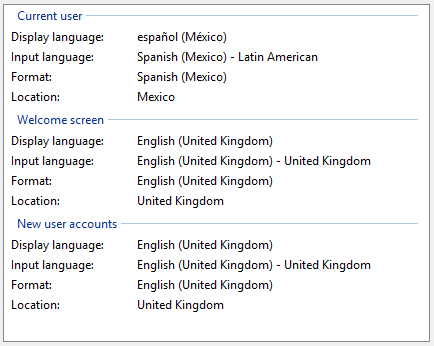
Untuk mengubah semua pengaturan global, Anda perlu mengklik kanan Mulai Menu dan menuju Panel Kontrol> Wilayah> Administratif> Pengaturan Salin kemudian centang dua kotak centang di sebelah Layar Selamat Datangdan Akun Sistem dan Akun Pengguna Baru. Anda akan melihat semua pengaturan diperbarui secara otomatis. Mulai ulang sistem Anda agar perubahan diterapkan.
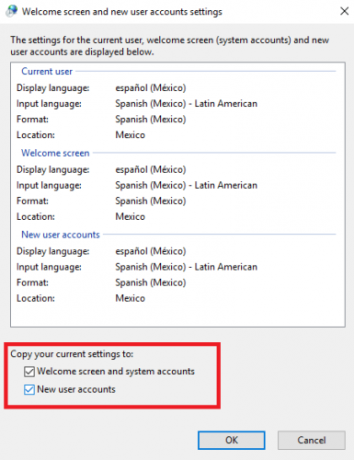
3. Beralih Antar Keyboard
Ketika Anda menginstal paket bahasa baru, keyboard yang terkait secara otomatis diinstal bersama dengannya. Ini memiliki beberapa manfaat - terutama dalam kasus ketika bahasa memiliki karakter yang berbeda atau digunakan secara teratur aksen pada huruf Bagaimana Cara: Pintasan Keyboard Mudah Untuk Tanda Aksen pada Huruf [Mac] Baca lebih banyak .
Anda bisa dengan mudah beralih di antara keyboard yang dipasang Cara Seketika Beralih Layout Keyboard Apapun Dimanapun Anda PergiAplikasi portabel ini membuatnya sangat mudah untuk mengubah tata letak keyboard apa pun dari QWERTY ke tata letak lainnya. Baca lebih banyak dengan menekan Windows Key + Space atau dengan mengklik kiri pada kode bahasa tiga huruf di sisi kanan bilah tugas.
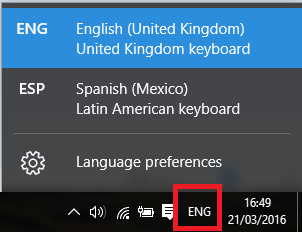
4. Instal Keyboard Tanpa Paket Bahasa
Jika Anda ingin menambahkan keyboard baru tetapi tidak berniat mengubah bahasa tampilan sistem Anda, itu juga mudah dilakukan.
Kembali ke layar bahasa dengan mengklik Mulai> Pengaturan> Waktu dan Bahasa> Wilayah dan Bahasa.
Sorot paket bahasa yang ingin Anda kaitkan dengan keyboard baru Anda dan klik Pilihan. Selanjutnya, klik Tambahkan Keyboard Baru dan tentukan pilihan Anda dari daftar.
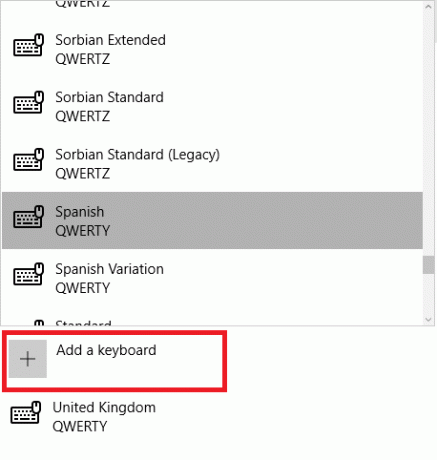
Anda juga dapat menghapus keyboard dari menu ini; berguna jika Anda ingin mengubah bahasa sistem Anda ke Spanyol, tetapi ingin satu-satunya keyboard menjadi bahasa Inggris QUERTY. Cukup sorot keyboard yang ingin Anda hapus dan klik Menghapus.
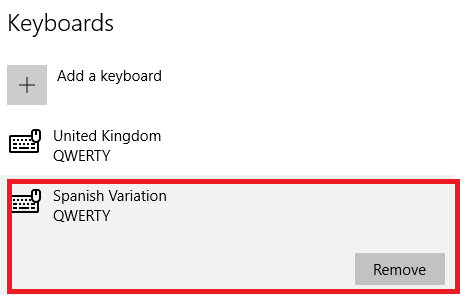
5. Ubah Opsi Bicara
Bagian terakhir dari bahasa yang perlu ditangani adalah ucapan - baik input maupun output. Input adalah apa yang akan dikenali oleh komputer Anda saat Anda berada mengeluarkan perintah suara 6 Hal Paling Keren yang Dapat Anda Kontrol dengan Cortana di Windows 10Cortana dapat membantu Anda melakukan hands-free pada Windows 10. Anda dapat membiarkannya mencari file Anda dan web, membuat perhitungan, atau menarik ramalan cuaca. Di sini kita membahas beberapa keterampilannya yang lebih keren. Baca lebih banyak , output adalah bahasa Cortana akan digunakan Cara Menemukan Aplikasi Windows 10 Yang Bekerja Dengan CortanaCortana bisa sangat berguna, tetapi bagaimana Anda bisa tahu aplikasi mana yang mendukungnya? Berikut ini cara mengetahuinya dalam sekejap mata. Baca lebih banyak .
Seperti pengaturan sebelumnya yang telah kita bahas, Anda harus membuka Mulai Menu, lalu menuju Pengaturan> Waktu dan Bahasa. Namun kali ini, pilih Pidato dari panel kiri.
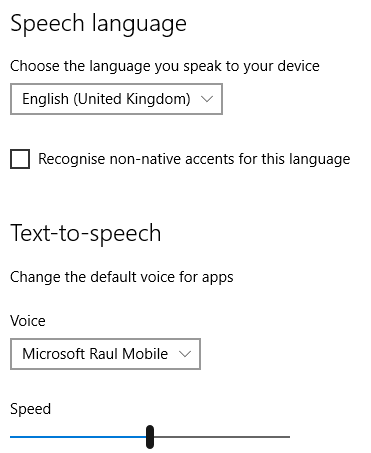
Opsi teratas, berjudul Bahasa Bicara, memungkinkan Anda mengatur metode input Anda. Perlu dicatat bahwa Anda harus menginstal paket bahasa yang sesuai sebelum Anda dapat mengubah bahasa input ucapan Anda.
Opsi di bawah ini - Teks pidato - Di sinilah Anda dapat memilih suara yang digunakan oleh Cortana. Setiap kali Anda menginstal paket bahasa, suara Cortana yang sesuai juga akan diinstal. Pilih preferensi Anda dari menu drop-down.
Apakah Anda Menggunakan Banyak Bahasa?
Meskipun opsi individual cukup mudah untuk berubah setelah Anda tahu caranya, wajar saja untuk mengatakan bahwa Microsoft tidak melakukan pekerjaan yang baik dalam membuat lokasi pengaturan ini Panduan Pengaturan Windows 10: Cara Melakukan Apa Pun dan SegalanyaApakah Anda tahu jalan di sekitar aplikasi Pengaturan di Windows 10? Ini semua yang perlu Anda ketahui. Baca lebih banyak jelas. Tampaknya tidak masuk akal bahwa begitu banyak menu dan sub-menu digunakan hanya untuk mengubah bahasa, keyboard, dan ucapan Anda.
Jika Anda menggunakan banyak bahasa pada sistem Windows 10 Anda, kami ingin sekali mendengarnya. Seberapa mudah Anda menemukannya untuk mengelola beberapa bahasa? Apakah jumlah opsi dan pengaturan memuaskan? Apakah ada sesuatu yang diabaikan oleh Microsoft yang menurut Anda harus dimasukkan?
Seperti biasa, Anda dapat menghubungi bagian komentar di bawah ini.
Dan adalah ekspatriat Inggris yang tinggal di Meksiko. Dia adalah Managing Editor untuk situs saudara MUO, Blocks Decoded. Di berbagai waktu, ia telah menjadi Editor Sosial, Editor Kreatif, dan Editor Keuangan untuk MUO. Anda dapat menemukannya berkeliaran di lantai pertunjukan di CES di Las Vegas setiap tahun (orang-orang PR, jangkau!), Dan ia melakukan banyak situs di belakang layar…


